CAD怎么快速修剪多条线的方法
返回CAD怎么快速修剪多条线的方法
在使用CAD时,经常需要修剪多条线,如果能掌握快速修剪多条线的方法就可以提高效率,修剪需要运用到的命令是“TRIM”,即修剪对象超出指定边界的部分。可能进行修剪的对象包括圆、圆弧、直线、椭圆弧、射线、开放的二维和三维多段线、样条曲线和构造线。
我们以下图为例看看具体的操作步骤,这里需要把两个圆间的全部线都清理掉
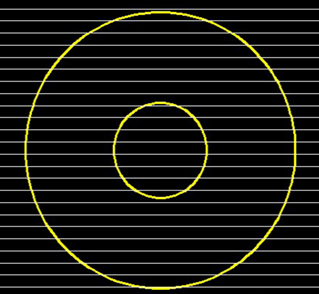
第一步,先键盘输入命令“TRIM”(别名TR),确定按回车键(Enter)或空格键,也可以在菜单项选择“修改” ,之后点击“修剪”
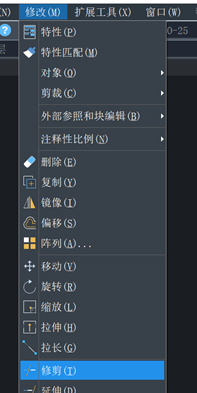
第二步,根据提示选取两个圆,然后按回车(Enter)或按空格键确定。

第三步,输入 “F”,确定回车(Enter)或按空格键。在两圆间的区域通过栏选的方式选多个要进行修剪的对象,按回车(Enter)键确认。这时完成修剪,如下图所示
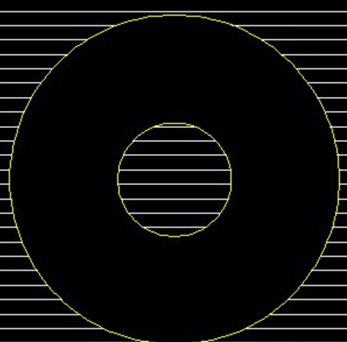
推荐阅读:中望峰会
推荐阅读:中望CAD



























